vscode怎么更换字体

首先,打开设置页面,搜索font,如图:
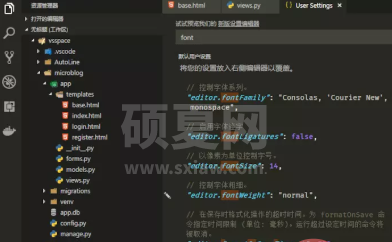
设置中的下面几个属性与字体有关:
// 控制字体系列。 "editor.fontFamily": "Consolas, 'Courier New', monospace", // 启用字体连字 "editor.fontLigatures": false, // 以像素为单位控制字号。 "editor.fontSize": 14, // 控制字体粗细。 "editor.fontWeight": "normal",
(推荐教程:vscode教程)
然后,在右侧的用户设置中添加对应设置(记得在添加之前先加个逗号分隔)。如下所示:
"editor.fontFamily": "Fira Code",//后边的引号中写上要设置的字体类型,个人比较喜欢Fira Code "editor.fontLigatures": true,//这个控制是否启用字体连字,true启用,false不启用,这里选择启用 "editor.fontSize": 14,//设置字体大小,这个不多说都明白 "editor.fontWeight": "normal",//这个设置字体粗细,可选normal,bold,"100"~"900"等,选择合适的就行
然后保存,字体就应用成功了。
更多编程相关内容,请关注php中文网编程入门栏目!
以上就是vscode怎么更换字体的详细内容,更多请关注其它相关文章!
